typora+picCore+gitee图床配置
typora图床配置
下载相关软件
-
下载nodejs(自行百度)
-
安装picgo.exe
打开typora后,选择 【文件】-【偏好设置】-【图像】,看下图:

-
下载插件 gitee-uploader和super-prefix
#先切换到picgo安装目录下:cd C:\Users\用户名\AppData\Roaming\Typora\picgo\win64>
C:\Users\用户名\AppData\Roaming\Typora\picgo\win64>picgo install gitee-uploader super-prefix
gitee配置
-
在gitee中创建仓库images(必须是public的)以及文件夹img
-
在gitee中获取私有令牌:
- 在【设置】-【安全设置:私人令牌】-【生成新令牌】
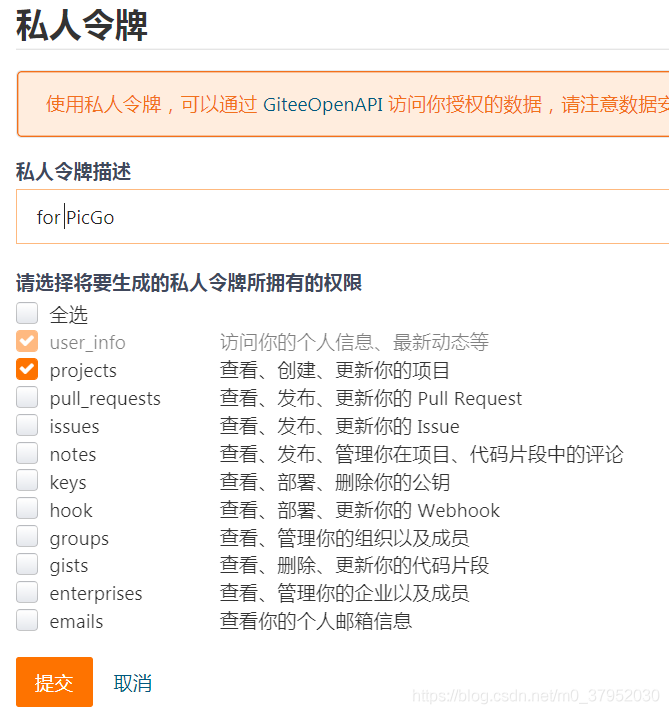
- 提交之后把 token 复制下来,这个 token 只会出现这一次,丢了就再生成新的令牌
picgo插件配置
该配置文件config.json在 目录 C:\Users\用户名\.picgo 下,刚才下载的插件也在这个目录
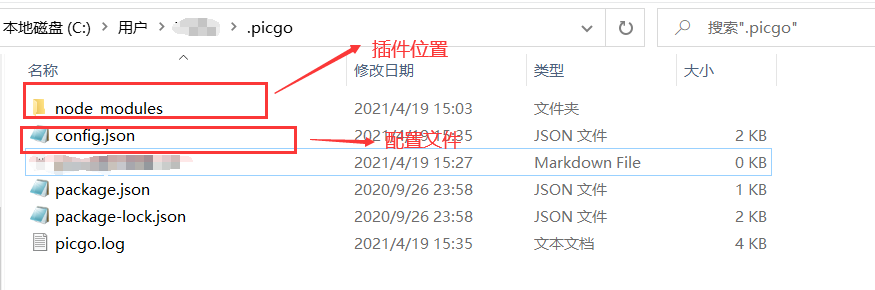
打开配置文件config.json,复制下面内容,把原来文件的所有内容覆盖掉
{
"picBed": {
"uploader": "gitee",
"current": "gitee",
"transformer": "path",
"gitee": {
"repo": "用户名/images", // 需要改,仓库名,格式是 user/repo 必填
"token": "ed1234567890", // 需要改,gitee 私人令牌 必填(改为自己的)
"path": "img/", // 需要改,自定义存储路径,比如 img/ ,但是前提是仓库有这个文件路径,如 user/repo/img
"customUrl": "", // 没有自己的域名的话,可以默认为空就行; 如果自定义域名,注意要加http://或者https://,
"branch": "" // 分支名,默认是 master
}
},
"picgoPlugins": {
"picgo-plugin-gitee-uploader": true,
"picgo-plugin-super-prefix": true
},
"picgo-plugin-super-prefix": {
"prefixFormat": "YYYY-MM-DD HH-mm-ss_" //图片文件名前缀,这么写表示以图片创建时间来命名,注意不能用冒号
}, //super-prefix插件配置: prefixFormat 或者 fileFormat
"picgo-plugin-gitee-uploader": {
"lastSync": ""
}
}
需要改的几个地方
-
repo:改为自己的仓库,格式为:
"username/仓库名" 如: "xiaojing/images" -
token: gitee的私人令牌,刚刚叫你复制的
-
path:自己仓库下的一个文件夹,例如在仓库images下创建了文件夹img,则为
"img/"
typora配置
进入相关设置:【文件】-【偏好设置】-【图像】
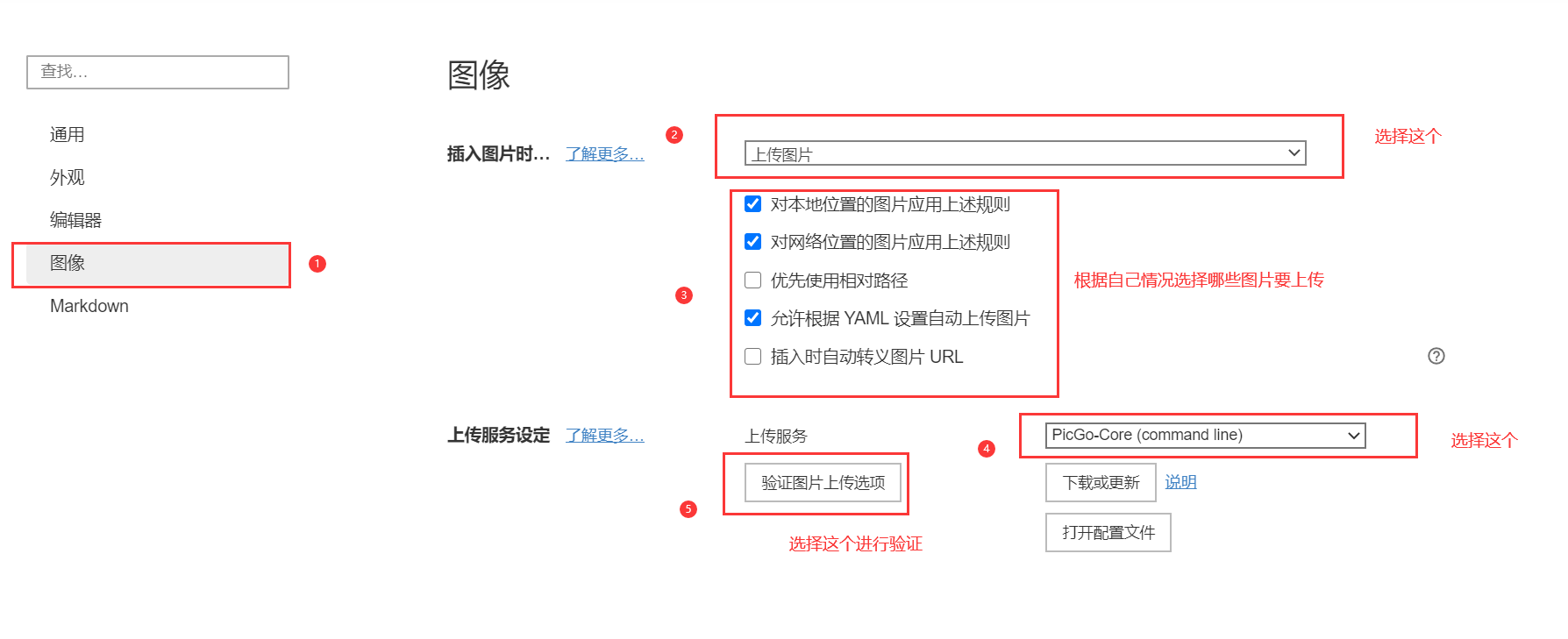
验证成功画面:

到此配置完成,之后在typora中粘贴图片就会自动上传
本文来自博客园,作者:aJream,转载请记得标明出处:https://www.cnblogs.com/ajream/p/15383541.html



【推荐】国内首个AI IDE,深度理解中文开发场景,立即下载体验Trae
【推荐】编程新体验,更懂你的AI,立即体验豆包MarsCode编程助手
【推荐】抖音旗下AI助手豆包,你的智能百科全书,全免费不限次数
【推荐】轻量又高性能的 SSH 工具 IShell:AI 加持,快人一步
· AI与.NET技术实操系列:向量存储与相似性搜索在 .NET 中的实现
· 基于Microsoft.Extensions.AI核心库实现RAG应用
· Linux系列:如何用heaptrack跟踪.NET程序的非托管内存泄露
· 开发者必知的日志记录最佳实践
· SQL Server 2025 AI相关能力初探
· 震惊!C++程序真的从main开始吗?99%的程序员都答错了
· winform 绘制太阳,地球,月球 运作规律
· 【硬核科普】Trae如何「偷看」你的代码?零基础破解AI编程运行原理
· 上周热点回顾(3.3-3.9)
· 超详细:普通电脑也行Windows部署deepseek R1训练数据并当服务器共享给他人